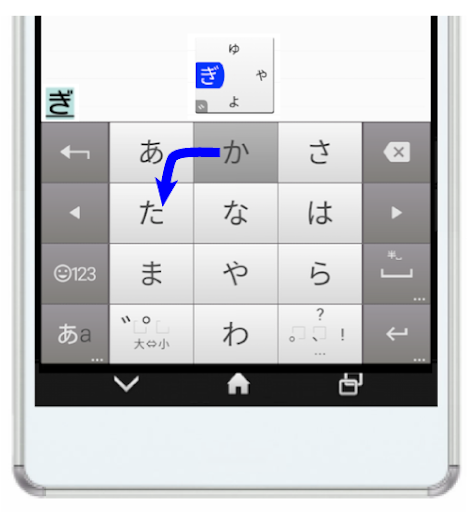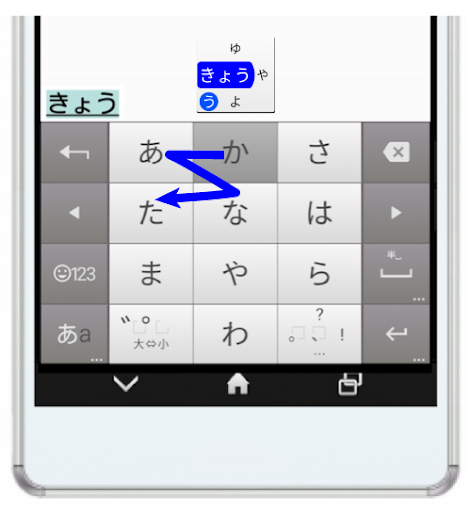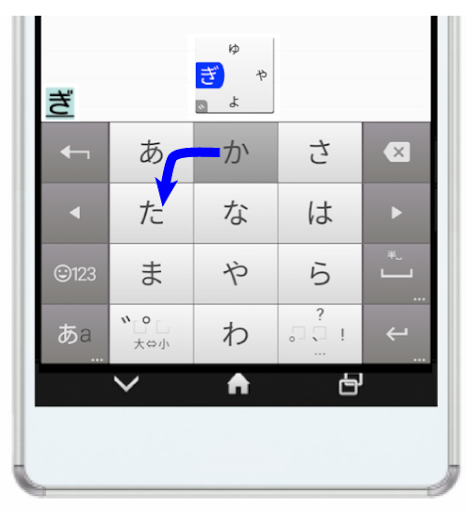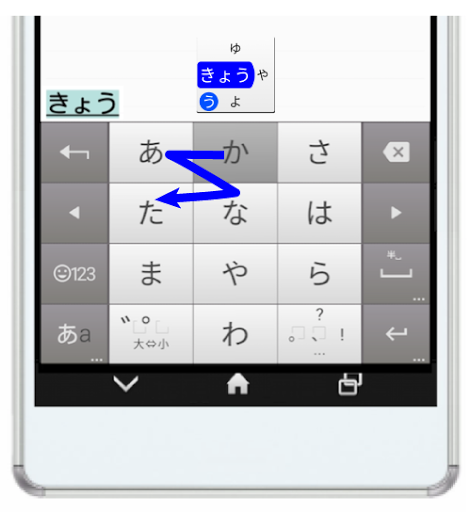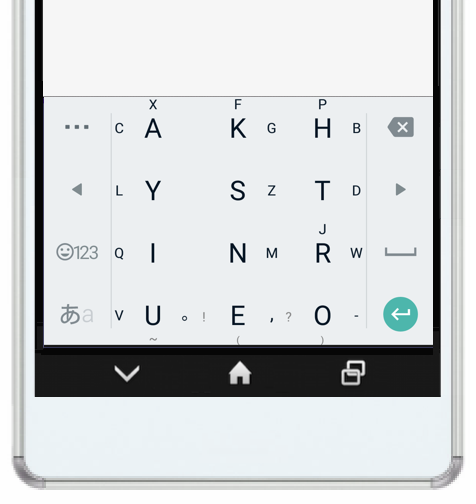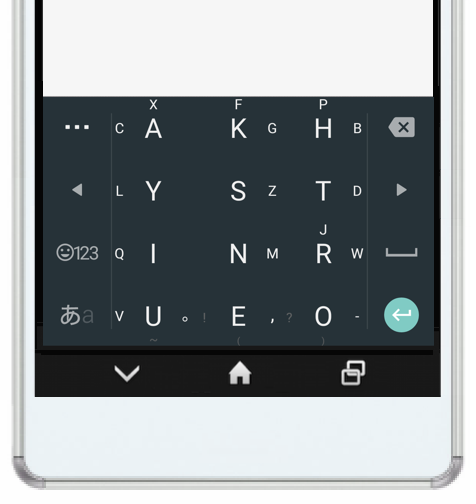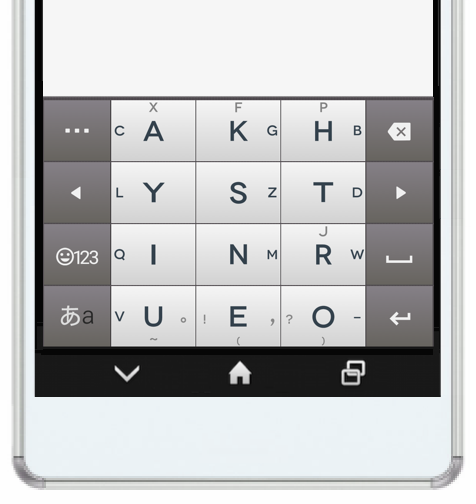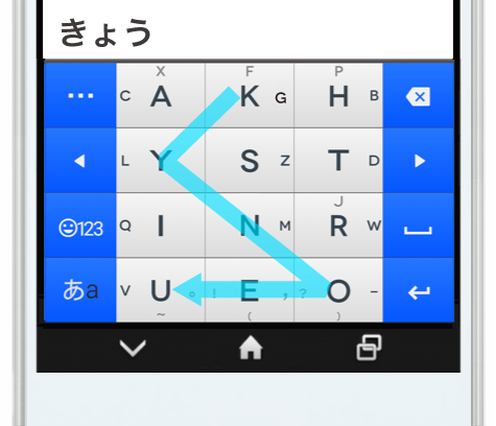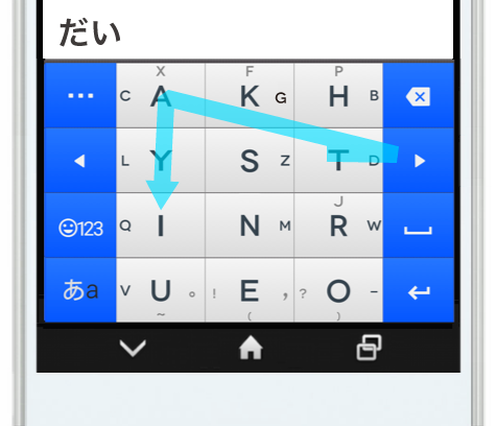(10.29) -Khắc phục sự cố
rằng "!" Và "?" Không hiển thị trên bàn phím ở chế độ bút danh của bố cục QWERTY.
(10.25) -Bây
giờ bạn có thể chọn hiển thị / ẩn hướng dẫn hình tam giác hiển thị hướng vuốt xuất hiện trên phím được chạm. (Nó được ẩn ở trạng thái ban đầu. Nó có thể được chuyển bằng mục cài đặt "Hiển thị hướng vuốt trên phím cảm ứng".)
-Số lượng "Thử nghiệm" đã được thay đổi từ 100 thành 200.
(10.23) -Khắc phục sự
cố không thể tắt cửa sổ bật lên phím khi nhập các ký tự Arteroma .
-Khắc phục sự cố mười phím vẫn được duy trì ngay cả khi chế độ được chuyển khi nhập các ký tự Arteroma.
(10.19)
・ Chỉnh sửa nhỏ (Đơn giản hóa việc hiển thị bổ sung các ứng cử viên ization Ổn định hình cắt)
(10.17)
-Khắc phục sự cố mà ngắt dòng không xảy ra ngay cả khi hộp kiểm "Bật ngắt dòng trong hangout" được chọn.
(10.16) -Hỗ trợ
các yêu cầu 64-bit.
(07.31)
・Đã thêm thông tin quan trọng.
Từ ngày 1 tháng 8, bạn sẽ không thể gia hạn Arte trong một thời gian. Để biết chi tiết, hãy xem "Thông tin quan trọng" xuất hiện khi sử dụng bàn phím.
(06.18) -Sửa
một số lỗi tương ứng với Reiwa
(05.29)
・ Mục cài đặt là "Luôn ở chế độ bút danh khi bắt đầu sử dụng" Nếu bạn kiểm tra, sau 3 phút kể từ khi bạn đóng bàn phím,? Sẽ luôn ở chế độ bút danh khi bạn bắt đầu sử dụng.
* Đây là một sửa đổi của chức năng chuyển sang chế độ bút danh khi bắt đầu sử dụng trong bản cập nhật trước.
* Khi sử dụng chức năng này, hãy chọn hộp kiểm "Luôn đặt ở chế độ bút danh khi bắt đầu sử dụng" ở giữa cuộn màn hình cài đặt Arte.
(05.27)
・ Nếu 3 phút trở lên đã trôi qua sau khi đóng bàn phím ở chế độ tiếng Anh, như sau Khi mở bàn phím, nó sẽ trở lại chế độ bút danh.
・ Chúng tôi đã cung cấp một liên kết đến tên của những người ủng hộ việc thành lập đám mây được tiến hành vào tháng Ba.
(05.02)
・
Hỗ trợ nghị định ・ Bổ sung trường hỗ trợ cho các quyền lợi của học sinh
giải quyết các lỗi nhỏ (03.05) -Nhập
trường hỗ trợ thính giác để chứng nhận miễn phí các quyền lợi của sinh viên.
・ Thay đổi nhỏ (bổ sung biểu ngữ và thông tin)
(11.28)
・ Trong một số môi trường, trong trường tìm kiếm Đã khắc phục sự cố khiến các thao tác xử lý như sao chép / dán không xuất hiện ngay cả khi bạn chạm vào chuỗi ký tự.
(08.27) -Tên
của ứng dụng đã được đổi thành "Bàn phím nhập liệu tiếng Nhật Arte". (Tên cũ Arte trên Mozc) - Khắc phục sự
cố ứng viên không được hiển thị trong phần chuyển đổi dự đoán sau từ thứ hai khi các ký tự chuyển đổi được phân tách lại trong trường tìm kiếm của trình duyệt.
(07.20)
・ Cải thiện phản hồi khi bàn phím xuất hiện.
(07.13) )
・ Đã sửa lỗi lần lượt của "Tee" và "Dee" không hoạt động. Corre
Các chỉnh sửa nhỏ liên quan đến công cụ từ điển
(06.18)
・ Xoay nhẹ để nhập một chữ " ya " nhỏ từ thao tác vuốt lên bên phải
・ Đã thay đổi hiển thị giá của trình cắm
・ Chỉnh sửa nhỏ
(06.01)
・ Chỉnh sửa nhỏ (sửa độ ổn định)
(05.12) -Khi
truy cập trang web từ mục menu và quay lại, có trường hợp chiều rộng của bàn phím trở thành chiều rộng đầy đủ thay vì chiều rộng đã đặt.
-Khắc phục sự cố phần chọn danh mục có thể không được hiển thị ở chế độ ký hiệu.
(05.09) -Nếu
bạn đã mua plug-in, bạn có thể ẩn biểu tượng menu trên bàn phím. Chạm vào biểu tượng menu một lần để cuộn qua các mục, sau đó chạm vào "Thông tin ẩn biểu tượng menu" ở dưới cùng.
(05.08) Chúng tôi đã thiết lập một bảng cho phép bạn sao chép và dán. Chạm vào biểu tượng menu phía trên bàn phím và chọn mục "Copy / Paste Panel". Chúng tôi cũng đã chuẩn bị các vật phẩm cho phép bạn truy cập các trang thông tin khác nhau. Trong tương lai, chúng tôi đang xem xét việc làm cho nội dung của các mục là tùy chọn.
Ngoài ra, chúng tôi đã không thể tránh khỏi việc hiển thị quảng cáo khi chạm vào biểu tượng menu để tiếp tục phát triển. (Quảng cáo sẽ không được hiển thị trong các môi trường nhập liệu trước đó ngoài việc chạm vào biểu tượng) Chúng tôi xin lỗi vì sự bất tiện này, nhưng chúng tôi đánh giá cao sự thông cảm của bạn.
(04.30) -Thêm
chức năng Hoàn tác (làm lại) để xóa bằng cách vuốt. Ngay sau khi vuốt và xóa, hãy nhấn phím Hoàn tác ở góc trên bên trái của bàn phím đối với bố cục trên điện thoại di động hoặc nhấn các phím ■■■ cho các bố cục khác để khôi phục các ký tự đã xóa.
-Sửa chữa bố cục QWERTY nơi cửa sổ bật lên đôi khi biến mất trước khi bạn buông màn hình.
-Giá plug-in đã được sửa đổi thành 420 yên.
-Các thông số kỹ thuật của hướng dẫn mua plug-in có một chút thay đổi.
(04.06) Đã khắc phục sự cố dòng ứng viên biến mất khi quay lại sau khi mở rộng ứng viên chuyển đổi.
* Thông báo * Giá
plug-in sẽ được điều chỉnh từ ngày 25 tháng 4 (giá dự kiến 420 yên). Đồng thời, chúng tôi đang có kế hoạch thay đổi các thông số kỹ thuật của các hạn chế chức năng khi phích cắm không được mua.
(03.21) -Khi bạn nhập "dấu ngoặc đơn" và chạm vào các biểu tượng dấu ngoặc đơn như (), "" và [] xuất hiện trong các ứng cử viên chuyển đổi, con trỏ sẽ di chuyển bên trong dấu ngoặc đơn. (03.17) (1) Chúng tôi đã chuẩn bị một cơ chế cho các quyền lợi miễn phí dành cho sinh viên (không cần mua plug-in hoặc xem video). Tất cả các chức năng có thể được sử dụng bằng cách loại bỏ các giới hạn chức năng cho các trường đại học, cao đẳng cơ sở, cao đẳng kỹ thuật và trung học. ◆ Quyền truy cập thông tin vị trí đã được thêm vào. Việc xác nhận miễn phí trên được thực hiện bằng cách so sánh vị trí của trường với vị trí hiện tại của người đó. Thông tin vị trí được truy cập trong quá trình xác thực này, nhưng thông tin vị trí chỉ được truy cập trong quá trình xác thực và không được sử dụng cho bất kỳ lúc nào khác. * Trong Android 6.0 trở lên, hộp thoại cho phép thông tin vị trí sẽ xuất hiện trong quá trình xác thực. Không có đặc quyền nào sẽ được nhận trước đó. Không có vấn đề gì ngay cả khi bạn tắt quyền truy cập thông tin vị trí sau khi xác thực xong. (Nó có thể được tắt bằng cách cài đặt màn hình của terminal> App> Arte on Mozc> Authority) ◆ Để biết chi tiết, vui lòng xem "<< Đọc trước >> Giải thích ứng dụng"> "[Quyền lợi dành cho sinh viên] Thông tin miễn phí" trên màn hình cài đặt Arte.
(03.18) -Sửa lỗi không dán được nấm. -Khắc phục trường hợp vùng chọn danh mục phía trên không xuất hiện trong chế độ ký hiệu. (03.17) (1) Chúng tôi đã chuẩn bị một cơ chế cho các quyền lợi miễn phí dành cho sinh viên (không cần mua plug-in hoặc xem video). Tất cả các chức năng có thể được sử dụng bằng cách loại bỏ các giới hạn chức năng cho các trường đại học, cao đẳng cơ sở, cao đẳng kỹ thuật và trung học. ◆ Quyền truy cập thông tin vị trí đã được thêm vào. Việc xác nhận miễn phí trên được thực hiện bằng cách so sánh vị trí của trường với vị trí hiện tại của người đó. Thông tin vị trí được truy cập trong quá trình xác thực này, nhưng thông tin vị trí chỉ được truy cập trong quá trình xác thực và không được sử dụng cho bất kỳ lúc nào khác. * Trong Android 6.0 trở lên, hộp thoại cho phép thông tin vị trí sẽ xuất hiện trong quá trình xác thực. Không có đặc quyền nào sẽ được nhận trước đó. ◆ Để biết chi tiết, vui lòng xem "<< Đọc trước >> Giải thích ứng dụng"> "[Quyền lợi dành cho sinh viên] Thông tin miễn phí" trên màn hình cài đặt Arte. (2) Thời gian nhận dữ liệu video để xem video quảng cáo đã được thay đổi. Sau khi nhấn nút xem video, bạn có thể thấy thông báo "Vui lòng đợi trong giây lát" trong vài giây.
(03.06) - Khắc phục sự cố hướng dẫn mua phích cắm bị hiển thị nhầm sau khi vuốt và di chuyển con trỏ khi chưa mua phích cắm.
(01.31) -Khắc phục trường hợp không bật tính năng xóa bằng cách vuốt trong trường văn bản của Gmail. -Khắc phục sự cố không thể dán nấm vào các trường nhập trên Web. -Khắc phục sự cố phản hồi bắt đầu xóa liên tục chậm khi nhấn và giữ phím xóa. -Khi nhấn "Phím Quay lại" trên thanh điều hướng trong khi có các ký tự chưa được xác nhận, các ký tự chưa được xác nhận sẽ bị xóa.
(12,18) -Trang bị các chức năng xóa và di chuyển con trỏ bằng cách vuốt. Nếu bạn chạm vào phím xóa và vuốt sang trái, vùng được vuốt sẽ được chọn và vùng đã chọn sẽ bị xóa khi bạn thả ngón tay (bạn cũng có thể thao tác lên, xuống, sang trái và phải). Tương tự, bạn có thể di chuyển con trỏ bằng cách chạm vào các phím con trỏ trái và phải và vuốt lên, xuống, sang trái và phải. -Nếu bạn không cần chức năng này, hãy bỏ chọn mục "Vuốt xóa và di chuyển con trỏ" ở giữa màn hình thiết lập Arte. -Ngoài ra, trong đầu vào vuốt nhẹ / lần lượt, không thể xóa vuốt đối với các ký tự chưa được xác nhận để có thể sử dụng nó cùng với thao tác vuốt, nhưng trong "Xóa khi vuốt và di chuyển con trỏ", "Xóa khi vuốt" Nếu bạn chọn "Cài đặt phụ trợ", các ký tự chưa được xác nhận cũng sẽ bị xóa khi vuốt. (Trong trường hợp này, các lần cắt tỉa từ bên trái và bên phải bị tắt, nhưng có thể sử dụng các lần cắt tỉa từ phía trên.) (12.06) -Số dòng ứng cử viên chuyển đổi có thể được thay đổi. Bạn có thể chọn số dòng cho mỗi màn hình dọc và ngang. Đặt từ "Số dòng đề xuất chuyển đổi (màn hình dọc)" và "Số dòng đề xuất chuyển đổi (màn hình ngang)" ở giữa màn hình cài đặt Arte.
(12.11) -Khắc phục sự cố này vì khi nhấn nút mở rộng ứng viên chuyển đổi, ứng viên chuyển đổi mở rộng và ngay lập tức trở lại kích thước ban đầu. (12.09) -Bây giờ có thể hoàn tác (hủy xác nhận) sau khi xác nhận bằng cách nhập các ký tự La Mã. Nếu bạn nhấn phím ■■■ sau khi xác nhận, nó sẽ được xác nhận là hoàn tác. ■■■ Phím là phím trên bên trái của bàn phím trong kiểu sắp xếp ký tự Arteroma và GODAN, và phím ở bên trái khoảng trắng trong QWERTY. * Lưu ý rằng nếu bạn nhấn phím ■■■ khi có các ký tự chưa được chuyển đổi, nó sẽ được chuyển đổi sang bảng chữ cái, nhưng ở giai đoạn này, nó không thể chuyển đổi sang bảng chữ cái sau khi hoàn tác xác nhận. Chuyển đổi bảng chữ cái sau khi hoàn tác được xác nhận là một nhiệm vụ trong tương lai. (12.06) -Số dòng ứng cử viên chuyển đổi có thể được thay đổi. Bạn có thể chọn từ 1 dòng, 2 dòng và 3 dòng cho mỗi màn hình dọc và màn hình ngang. Vui lòng đặt từ "Số dòng đề xuất chuyển đổi (màn hình dọc)" và "Số dòng đề xuất chuyển đổi (màn hình ngang)" ở giữa màn hình cài đặt Arte. (Đối với máy tính bảng, mục cài đặt này nằm trong "Hỗ trợ đầu vào")
(11.10) -Khắc phục sự cố không nhập được "?" Bằng cách vuốt lên phím ở bên trái khoảng trắng khi sử dụng chế độ tiếng Anh của bố cục QWERTY trong trường nhập URL.
(10.14) - Dòng thứ 2 và thứ 3 của mảng QWERTY ở chế độ tiếng Anh có các ký hiệu có thể được nhập bằng cách vuốt lên hoặc nhấn và giữ. (09.18) -Có thể chọn kiểu tương tự như thao tác vuốt đường cong của Microsoft bằng thao tác vuốt lần lượt. Chọn "Kiểu tuân thủ vuốt cong" từ "◇ Cài đặt đầu vào vuốt nhẹ / lần lượt"> "Cài đặt kiểu vuốt trượt theo lượt"> "Chọn từ mẫu chuẩn" trong cài đặt Arte. (09.13) - Hiệu chuẩn và âm thanh có thể được tạo ra khi nhập các điểm độ đục bằng cách vuốt nhẹ. Chọn "Rung động và âm thanh khi xoay vuốt" trong "◇ Cài đặt đầu vào vuốt nhẹ / bật" trong cài đặt Arte.
(09.18) -Có thể chọn kiểu tương tự như thao tác vuốt đường cong của Microsoft bằng thao tác vuốt lần lượt. Chọn "Kiểu tuân thủ vuốt cong" từ "◇ Cài đặt đầu vào vuốt nhẹ / lần lượt"> "Cài đặt kiểu vuốt trượt theo lượt"> "Chọn từ mẫu chuẩn" trong cài đặt Arte. (09.13) - Hiệu chuẩn và âm thanh có thể được tạo ra khi nhập các điểm độ đục bằng cách vuốt nhẹ. Chọn "Rung động và âm thanh khi xoay vuốt" trong "◇ Cài đặt đầu vào vuốt nhẹ / bật" trong cài đặt Arte. (09.09) -Bây giờ có thể chọn hướng rẽ để thêm điểm đục. Mở "◇ Flick / Turn flick input settings" trong cài đặt Arte và chọn "Mẫu chuẩn" hoặc "Tùy chỉnh tùy ý" từ mục "Bật cài đặt mẫu kéo nhẹ". Để biết chi tiết, hãy xem "Giải thích" trong mục này.
(09.13) - Hiệu chuẩn và âm thanh có thể được tạo ra khi nhập các điểm độ đục bằng cách vuốt nhẹ. Chọn "Rung động và âm thanh khi xoay vuốt" trong "◇ Cài đặt đầu vào vuốt nhẹ / bật" trong cài đặt Arte. (09.09) -Bây giờ có thể chọn hướng rẽ để thêm điểm đục. Mở "◇ Flick / Turn flick input settings" trong cài đặt Arte và chọn "Mẫu chuẩn" hoặc "Tùy chỉnh tùy ý" từ mục "Bật cài đặt mẫu kéo nhẹ". Để biết chi tiết, hãy xem "Giải thích" trong mục này. (09.04) -Khi bẻ cong từ hất trên sang phải, nó có thể chuyển thành âm bùn bước. Mở "◇ Flick / Turn flick input settings" trong cài đặt Arte và chọn "Uốn cong phía trên sang phải và tạo ra âm thanh theo từng bước". (09.03) - Xoay nhẹ để nhập âm nửa đục của dòng Hà bằng cách xoay theo hướng ngược lại với hướng rẽ của âm đục. Bạn có thể vào trong một khoảng cách ngắn mà không cần đi qua điểm đục. (Lưu ý rằng "pa" là một cái vuốt ở phía trên bên trái từ tâm) -Bây giờ có thể nhập âm thanh nhắc nhở "tsu" bằng cách xoay phím trên của phím trên dòng Ta.
(09.09) -Bây giờ có thể chọn hướng rẽ để thêm điểm đục. Mở "◇ Flick / Turn flick input settings" trong cài đặt Arte và chọn "Mẫu chuẩn" hoặc "Tùy chỉnh tùy ý" từ mục "Bật cài đặt mẫu kéo nhẹ". Để biết chi tiết, hãy xem "Giải thích" trong mục này. -Sắp xếp phân loại và thứ tự của các mục trong "◇ Flick / Turn flick input settings". (09.04) -Nếu bạn uốn cong từ cú nhấp chuột trên sang bên phải, bạn có thể thay đổi nó thành âm thanh bùn bước (như trước đây). Mở "◇ Flick / Turn flick input settings" trong cài đặt Arte và chọn "Uốn cong phía trên sang phải và tạo ra âm thanh theo từng bước". (09.03) - Xoay nhẹ để nhập âm nửa đục của dòng Hà bằng cách xoay theo hướng ngược lại với hướng rẽ của âm đục. Bạn có thể vào trong một khoảng cách ngắn mà không cần đi qua điểm đục. (Lưu ý rằng "pa" là một cái vuốt ở phía trên bên trái từ tâm) -Bây giờ có thể nhập âm thanh nhắc nhở "tsu" bằng cách xoay phím trên của phím trên dòng Ta.
(08,25) -Trong bản cập nhật trước, tất cả các ký hiệu ở dưới cùng bên phải của các ứng cử viên chuyển đổi dự đoán đã bị ẩn, nhưng các ký hiệu [Full] và [Half] cho biết toàn chiều rộng và nửa chiều rộng đã được sửa để hiển thị. -Khắc phục sự cố rằng các ký hiệu! Và? Không được hiển thị trên các phím dấu phẩy và dấu chấm trong bố cục QWERTY được chuyển từ bố cục điện thoại di động khi chế độ tiếng Anh được đặt thành QWERTY.
(08.24) -Vì ý nghĩa của biểu tượng được hiển thị ở dưới cùng bên phải của ứng viên chuyển đổi dự đoán không rõ ràng, nó đã được thay đổi để không hiển thị. -Khắc phục sự cố không thể di chuyển phím di chuyển sang trái nhiều lần đến ký tự chưa được chuyển đổi trong trường tìm kiếm của Google trên màn hình chính.
(08.10) Đã sửa lỗi trong một số dòng Galaxy khiến cửa sổ bật lên của hướng dẫn nhập liệu nhập ký tự Arteroma không biến mất khỏi màn hình.
(07.31) Do hết thời hạn giá đặc biệt, giá của plug-in đã được điều chỉnh thành 370 yên.
[Thông báo] Thời hạn giá đặc biệt cho các plug-in được ấn định là kết thúc vào tháng 7, nhưng vào ngày 31 tháng 7, mức giá đặc biệt hiện tại là 299 yên sẽ được điều chỉnh thành 370 yên. (07.28) ・ Sửa chữa nhỏ (sửa một phần văn bản trong bình luận)
(07.18) · Sửa chữa nhỏ (07.16) -Một mục cài đặt đã được thêm vào để giới hạn việc xem quảng cáo video khi kết nối với Wi-Fi. Để biết chi tiết, hãy xem phần "Chỉ xem video trên Wi-Fi" trong phần giải thích về quảng cáo video. (Chạm vào biểu tượng xem video ở phía trên bên trái của bàn phím và chạm vào << Giải thích >> để mở giải thích xem video.)
(07.15) · Sửa chữa nhỏ (07.12) -Phần mô tả của [Thông báo] đã được thay đổi. -Thêm mục "Truyền thông kết hợp xem video" vào phần thuyết minh xem video quảng cáo.
(07.12) -Phần mô tả của [Thông báo] đã được thay đổi. -Thêm mục "Truyền thông kết hợp xem video" vào phần thuyết minh xem video quảng cáo.
(07.10) -Khắc phục sự cố rằng độ nhạy đầu vào của "Pu" bị chậm lại bằng cách vuốt nhẹ.
(07.08) -Sửa lỗi không vào được số 0 bằng cách vuốt nhẹ. -Trong chế độ nhập số, ký tự [Thông báo] trên bàn phím không còn hiển thị. -Khắc phục sự cố mà chế độ bí mật không được bật.
(06,20) Đã sửa lỗi không thể chuyển đổi bảng chữ cái chính tả SHI khi nhập Romaji.

 swipe Konnect 5.1
swipe Konnect 5.1